# HTEffect_Tencent_Live_Android
**Repository Path**: htai-open/HTEffect_Tencent_Live_Android
## Basic Information
- **Project Name**: HTEffect_Tencent_Live_Android
- **Description**: No description available
- **Primary Language**: Java
- **License**: Not specified
- **Default Branch**: master
- **Homepage**: https://www.texeljoy.com
- **GVP Project**: No
## Statistics
- **Stars**: 0
- **Forks**: 1
- **Created**: 2022-09-23
- **Last Updated**: 2024-12-12
## Categories & Tags
**Categories**: Uncategorized
**Tags**: 美颜SDK, Android, 人像人体特效, ar
## README
_中文 | [English](README.en.md)_
# **HTEffect集成Android教程**
## **说明**
- 本文介绍如何快速配置HTEffect模块
## **操作步骤**
### **1. 下载源码**
依次执行以下命令
- git clone **当前仓库地址**
- cd **工程目录**
- git submodule init && git submodule update
### **2. 配置工程**
下载完成后,打开工程
- 将 AndroidManifest.xml 中的 **label** 和 build.gradle 中的 **applicationId** 分别替换为您的**应用名**和**包名**
- 在项目的Application中将 **YOUR_APP_ID** 替换成您的**AppId**
- 将htui模块中的**assets**替换为您的**assets**
- 编译,运行,日志搜索**init-status**可以查看相关日志
- 具体执行步骤可以全局搜索 **//todo --- HTEffect** 进行查看
# MLVB API-Example
## 前言
这个开源示例Demo主要演示了 [移动直播 SDK](https://cloud.tencent.com/document/product/454) 部分API的使用示例,帮助开发者可以更好的理解 移动直播 SDK 的API,从而快速实现一些移动直播场景的基本功能。
## 结构说明
在这个示例项目中包含了以下场景:(带上对应的跳转目录,方便用户快速浏览感兴趣的功能)
- 基础功能
- [摄像头推流](./Basic/LivePushCamera)
- [录屏推流](./Basic/LivePushScreen)
- [直播拉流](./Basic/LivePlay)
- [连麦互动](./Basic/LiveLink)
- [连麦PK](./Basic/LinkPK)
- 进阶功能
- [动态切换渲染组件](./Advanced/SwitchRenderView)
- [自定义视频采集](./Advanced/CustomVideoCapture)
- [第三方美颜](./Advanced/ThirdBeauty)
- [RTC连麦+超低延时播放](./Advanced/RTCPushAndPlay)
> 说明:目前的工程结构跟标准的Android Studio工程在名称大小写上可能有略微的差异,主要目的是方便大家在网页上看到此工程时,名称意义更加清晰
## 环境准备
- 最低兼容 Android 4.1(SDK API Level 16),建议使用 Android 5.0 (SDK API Level 21)及以上版本
- Android Studio 3.5及以上版本
- App 要求 Android 5.0及以上设备
## 运行示例
### 前提条件
您已 [注册腾讯云](https://cloud.tencent.com/document/product/378/17985) 账号,并完成 [实名认证](https://cloud.tencent.com/document/product/378/3629)。
### 申请SDKAPPID 和 SECRETKEY
1. 登录实时音视频控制台,选择【开发辅助】>【[快速跑通Demo](https://console.cloud.tencent.com/trtc/quickstart)】。
2. 单击【立即开始】,输入您的应用名称,例如`TestTRTC`,单击【创建应用】。
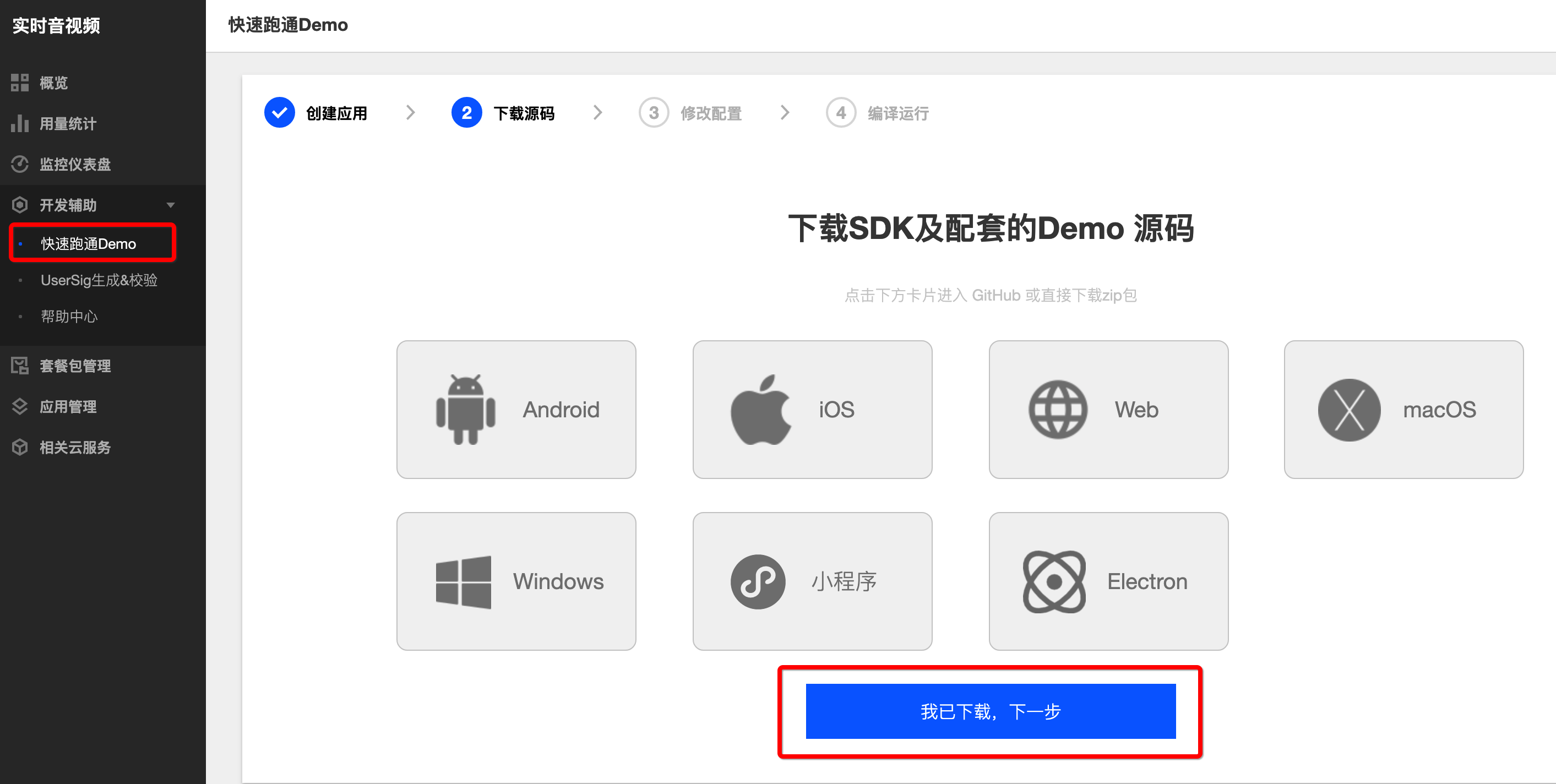
3. 创建应用完成后,单击【我已下载,下一步】,可以查看 SDKAppID 和密钥信息。
### 开通移动直播服务
1. [开通直播服务并绑定域名](https://console.cloud.tencent.com/live/livestat) 如果还没开通,点击申请开通,之后在域名管理中配置推流域名和拉流域名
2. [获取SDK的测试License](https://console.cloud.tencent.com/live/license)
### 配置 Demo 工程文件
1. 使用 Android Studio(3.5及以上的版本)打开源码工程`MLVB-API-Example`
2. 找到并打开`MLVB-API-Example/Debug/src/main/java/com/tencent/trtc/debug/GenerateTestUserSig.java`文件。
3. 设置`GenerateTestUserSig.java`文件中的相关参数:
- `SDKAPPID`:默认为 PLACEHOLDER ,请设置为实际的 SDKAppID;
- `SECRETKEY`:默认为空字符串,请设置为实际的密钥信息;
- `LICENSEURL`:默认为 PLACEHOLDER ,请设置为实际的License Url信息;
- `LICENSEURLKEY`:默认为 PLACEHOLDER ,请设置为实际的License Key信息;
4. 找到并打开`MLVB-API-Example/Debug/src/main/java/com/tencent/mlvb/debug/GenerateTestUserSig.java`文件。
5. 设置`GenerateTestUserSig.java`文件中的相关参数:
- `PUSH_DOMAIN`:配置的推流地址
- `PLAY_DOMAIN`:配置的拉流地址
- `LIVE_URL_KEY`:非必需,用于生成 txSecret 等鉴权信息.
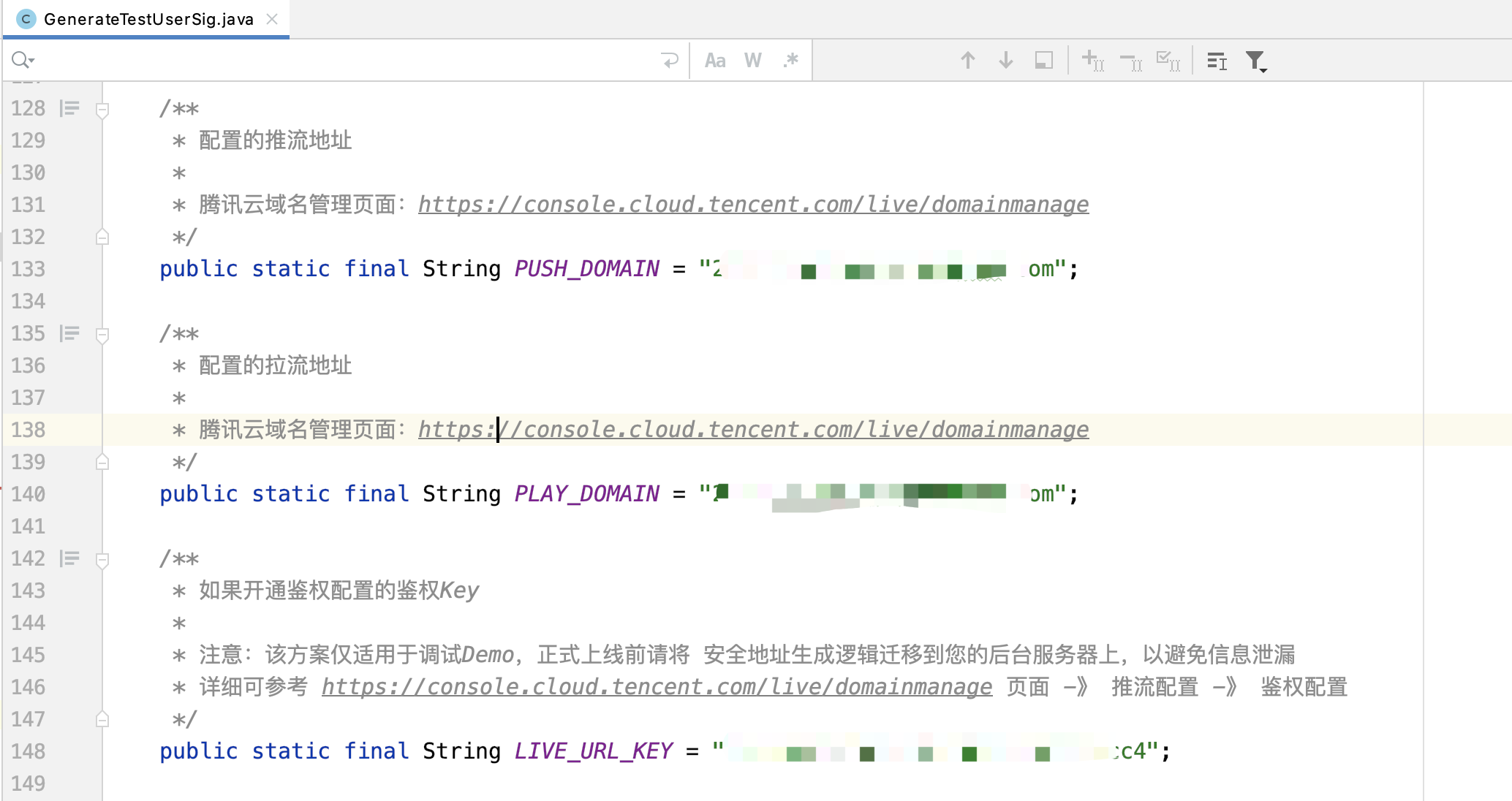 ### 集成 SDK
您可以选择使用 JCenter 自动加载的方式,或者手动下载 aar 再将其导入到您当前的工程项目中,Demo默认采用方法一配置。
#### 方法一:自动加载(aar)
1. 在 dependencies 中添加 SDK 的依赖。
- 若使用3.x版本的 com.android.tools.build:gradle 工具,请执行以下命令:
``
dependencies {
implementation 'com.tencent.liteav:LiteAVSDK_Professional:latest.release'
}
```
- 若使用2.x版本的 com.android.tools.build:gradle 工具,请执行以下命令:
```
dependencies {
compile 'com.tencent.liteav:LiteAVSDK_Professional:latest.release'
}
```
2. 在 defaultConfig 中,指定 App 使用的 CPU 架构。
```
defaultConfig {
ndk {
abiFilters "armeabi-v7a", "arm64-v8a"
}
}
```
3.单击【Sync Now】,自动下载 SDK 并集成到工程里。
#### 方法二:手动下载(aar)
如果您的网络连接 JCenter 有问题,您也可以手动下载 SDK 集成到工程里:
1. 下载最新版本 [移动直播 SDK](https://cloud.tencent.com/document/product/454/7873)
2. 将下载到的 aar 文件拷贝到工程的 **App/libs** 目录下。
3. 在工程根目录下的 build.gradle 中,添加 **flatDir**,指定本地仓库路径。
```
...
allprojects {
repositories {
flatDir {
dirs 'libs'
dirs project(':app').file('libs')
}
...
}
}
...
```
4. 在 app/build.gradle 中,添加引用 aar 包的代码。
```
dependencies {
...
compile(name: 'LiteAVSDK_Professional_xxx', ext: 'aar') // xxx表示解压出来的SDK版本号
...
}
```
5. 在 app/build.gradle的defaultConfig 中,指定 App 使用的 CPU 架构。
```
defaultConfig {
ndk {
abiFilters "armeabi-v7a", "arm64-v8a"
}
}
```
6. 单击【Sync Now】,完成 SDK 的集成工作。
### 编译运行
用 Android Studio 打开该项目,连上Android设备,编译并运行。
# 联系我们
- [常见问题](https://cloud.tencent.com/document/product/454/7937)
- [官网文档](https://cloud.tencent.com/document/product/454)
- [API文档](https://liteav.sdk.qcloud.com/doc/api/zh-cn/group__V2TXLivePusher__android.html#afc848d88fe99790b8c0988b8525dd4d9)
### 集成 SDK
您可以选择使用 JCenter 自动加载的方式,或者手动下载 aar 再将其导入到您当前的工程项目中,Demo默认采用方法一配置。
#### 方法一:自动加载(aar)
1. 在 dependencies 中添加 SDK 的依赖。
- 若使用3.x版本的 com.android.tools.build:gradle 工具,请执行以下命令:
``
dependencies {
implementation 'com.tencent.liteav:LiteAVSDK_Professional:latest.release'
}
```
- 若使用2.x版本的 com.android.tools.build:gradle 工具,请执行以下命令:
```
dependencies {
compile 'com.tencent.liteav:LiteAVSDK_Professional:latest.release'
}
```
2. 在 defaultConfig 中,指定 App 使用的 CPU 架构。
```
defaultConfig {
ndk {
abiFilters "armeabi-v7a", "arm64-v8a"
}
}
```
3.单击【Sync Now】,自动下载 SDK 并集成到工程里。
#### 方法二:手动下载(aar)
如果您的网络连接 JCenter 有问题,您也可以手动下载 SDK 集成到工程里:
1. 下载最新版本 [移动直播 SDK](https://cloud.tencent.com/document/product/454/7873)
2. 将下载到的 aar 文件拷贝到工程的 **App/libs** 目录下。
3. 在工程根目录下的 build.gradle 中,添加 **flatDir**,指定本地仓库路径。
```
...
allprojects {
repositories {
flatDir {
dirs 'libs'
dirs project(':app').file('libs')
}
...
}
}
...
```
4. 在 app/build.gradle 中,添加引用 aar 包的代码。
```
dependencies {
...
compile(name: 'LiteAVSDK_Professional_xxx', ext: 'aar') // xxx表示解压出来的SDK版本号
...
}
```
5. 在 app/build.gradle的defaultConfig 中,指定 App 使用的 CPU 架构。
```
defaultConfig {
ndk {
abiFilters "armeabi-v7a", "arm64-v8a"
}
}
```
6. 单击【Sync Now】,完成 SDK 的集成工作。
### 编译运行
用 Android Studio 打开该项目,连上Android设备,编译并运行。
# 联系我们
- [常见问题](https://cloud.tencent.com/document/product/454/7937)
- [官网文档](https://cloud.tencent.com/document/product/454)
- [API文档](https://liteav.sdk.qcloud.com/doc/api/zh-cn/group__V2TXLivePusher__android.html#afc848d88fe99790b8c0988b8525dd4d9)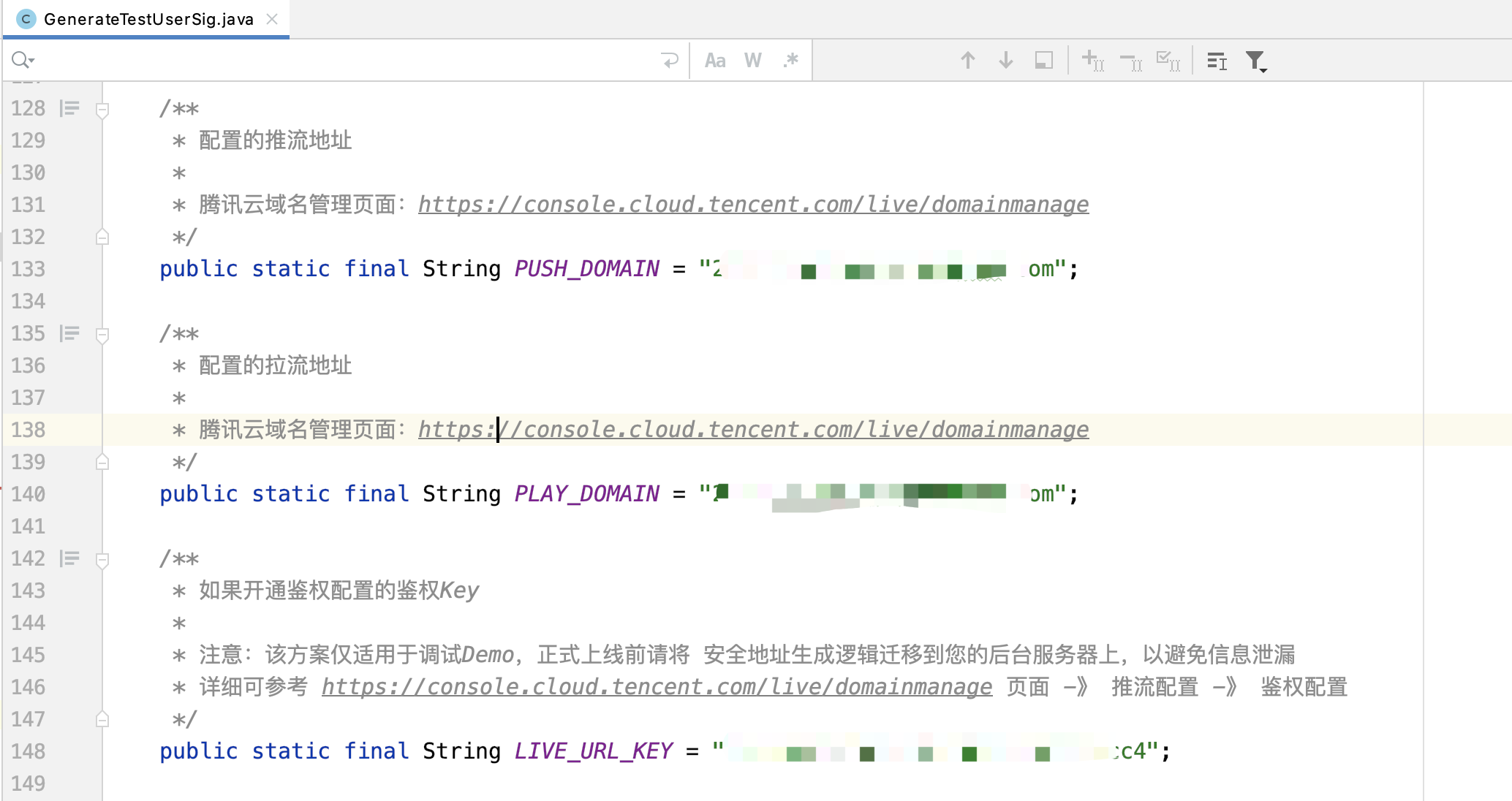 ### 集成 SDK
您可以选择使用 JCenter 自动加载的方式,或者手动下载 aar 再将其导入到您当前的工程项目中,Demo默认采用方法一配置。
#### 方法一:自动加载(aar)
1. 在 dependencies 中添加 SDK 的依赖。
- 若使用3.x版本的 com.android.tools.build:gradle 工具,请执行以下命令:
``
dependencies {
implementation 'com.tencent.liteav:LiteAVSDK_Professional:latest.release'
}
```
- 若使用2.x版本的 com.android.tools.build:gradle 工具,请执行以下命令:
```
dependencies {
compile 'com.tencent.liteav:LiteAVSDK_Professional:latest.release'
}
```
2. 在 defaultConfig 中,指定 App 使用的 CPU 架构。
```
defaultConfig {
ndk {
abiFilters "armeabi-v7a", "arm64-v8a"
}
}
```
3.单击【Sync Now】,自动下载 SDK 并集成到工程里。
#### 方法二:手动下载(aar)
如果您的网络连接 JCenter 有问题,您也可以手动下载 SDK 集成到工程里:
1. 下载最新版本 [移动直播 SDK](https://cloud.tencent.com/document/product/454/7873)
2. 将下载到的 aar 文件拷贝到工程的 **App/libs** 目录下。
3. 在工程根目录下的 build.gradle 中,添加 **flatDir**,指定本地仓库路径。
```
...
allprojects {
repositories {
flatDir {
dirs 'libs'
dirs project(':app').file('libs')
}
...
}
}
...
```
4. 在 app/build.gradle 中,添加引用 aar 包的代码。
```
dependencies {
...
compile(name: 'LiteAVSDK_Professional_xxx', ext: 'aar') // xxx表示解压出来的SDK版本号
...
}
```
5. 在 app/build.gradle的defaultConfig 中,指定 App 使用的 CPU 架构。
```
defaultConfig {
ndk {
abiFilters "armeabi-v7a", "arm64-v8a"
}
}
```
6. 单击【Sync Now】,完成 SDK 的集成工作。
### 编译运行
用 Android Studio 打开该项目,连上Android设备,编译并运行。
# 联系我们
- [常见问题](https://cloud.tencent.com/document/product/454/7937)
- [官网文档](https://cloud.tencent.com/document/product/454)
- [API文档](https://liteav.sdk.qcloud.com/doc/api/zh-cn/group__V2TXLivePusher__android.html#afc848d88fe99790b8c0988b8525dd4d9)
### 集成 SDK
您可以选择使用 JCenter 自动加载的方式,或者手动下载 aar 再将其导入到您当前的工程项目中,Demo默认采用方法一配置。
#### 方法一:自动加载(aar)
1. 在 dependencies 中添加 SDK 的依赖。
- 若使用3.x版本的 com.android.tools.build:gradle 工具,请执行以下命令:
``
dependencies {
implementation 'com.tencent.liteav:LiteAVSDK_Professional:latest.release'
}
```
- 若使用2.x版本的 com.android.tools.build:gradle 工具,请执行以下命令:
```
dependencies {
compile 'com.tencent.liteav:LiteAVSDK_Professional:latest.release'
}
```
2. 在 defaultConfig 中,指定 App 使用的 CPU 架构。
```
defaultConfig {
ndk {
abiFilters "armeabi-v7a", "arm64-v8a"
}
}
```
3.单击【Sync Now】,自动下载 SDK 并集成到工程里。
#### 方法二:手动下载(aar)
如果您的网络连接 JCenter 有问题,您也可以手动下载 SDK 集成到工程里:
1. 下载最新版本 [移动直播 SDK](https://cloud.tencent.com/document/product/454/7873)
2. 将下载到的 aar 文件拷贝到工程的 **App/libs** 目录下。
3. 在工程根目录下的 build.gradle 中,添加 **flatDir**,指定本地仓库路径。
```
...
allprojects {
repositories {
flatDir {
dirs 'libs'
dirs project(':app').file('libs')
}
...
}
}
...
```
4. 在 app/build.gradle 中,添加引用 aar 包的代码。
```
dependencies {
...
compile(name: 'LiteAVSDK_Professional_xxx', ext: 'aar') // xxx表示解压出来的SDK版本号
...
}
```
5. 在 app/build.gradle的defaultConfig 中,指定 App 使用的 CPU 架构。
```
defaultConfig {
ndk {
abiFilters "armeabi-v7a", "arm64-v8a"
}
}
```
6. 单击【Sync Now】,完成 SDK 的集成工作。
### 编译运行
用 Android Studio 打开该项目,连上Android设备,编译并运行。
# 联系我们
- [常见问题](https://cloud.tencent.com/document/product/454/7937)
- [官网文档](https://cloud.tencent.com/document/product/454)
- [API文档](https://liteav.sdk.qcloud.com/doc/api/zh-cn/group__V2TXLivePusher__android.html#afc848d88fe99790b8c0988b8525dd4d9)